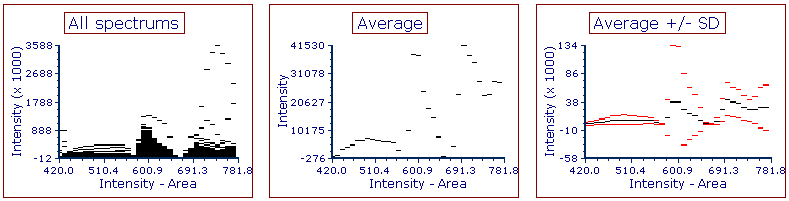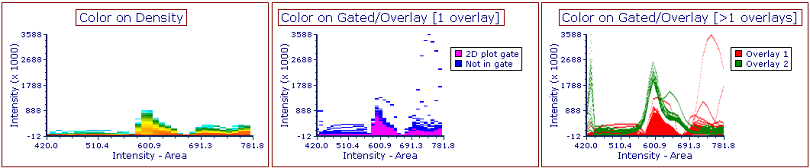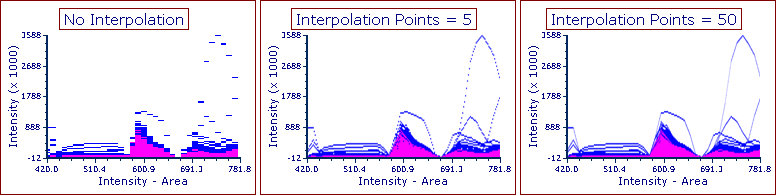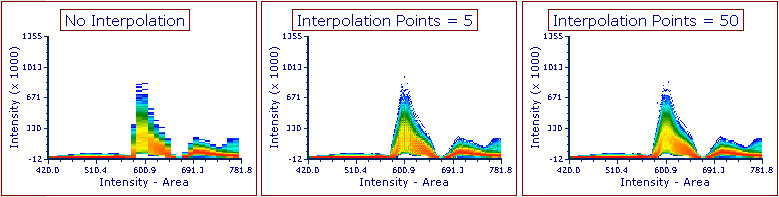Formatting a Spectrum Plot(格式化频谱图)
光谱图特有的格式化选项如下图所示,包括:
| • | Plotting(绘图)All Spectrums(所有频谱图)或Average(平均值)( |
| • | 将显示模式设置为门内/层叠内的颜色或Density(密度图)( |
| • | 插入所需数量的插入点( |
要进入这些格式化选项,可以
| • | 选择选择Spectrum Plot(色谱图)并用Format(格式)标签→Plot Options(绘图选项)→Overlays(数据层)或特殊选项命令,或者 |
| • | 右击Spectrum Plot(色谱图),选择Format(格式)从弹出的菜单里,然后选择Overlays(数据层)或Spectrum Plot(光谱图) 特殊选项选项(图283). |

Figure 28.3 - Formatting options specific to Spectrum Plots.
光谱图特有的格式化选项如下表所示,包括:光谱图层级的格式化选项列举如下.
选项 |
解释 |
||||
|---|---|---|---|---|---|
要展示的层级 |
All Spectrums(所有频谱图)将每个event展示成独立的线或者点(左);Average(平均值)显示了所有event的平均值以一条线或是图(中间);平均值附带Show Std Dev(展示Std Dev)
|
||||
在Color on Density(色彩浓度)里的颜色模式(左反应events的密度,在门内/层叠内的颜色模式(中间和右侧)反映了如下数据层的数目Overlays(数据层):
|
|||||
插入数值 |
FCS Express可以插入数值以使您的数据更平滑,使每个事件被描绘为一个连续的行,而不是离散值的数组。以下是没有插入数值的图的例子(左),和5(中间)和50(右侧)插入点在每个数值中。
插入数值也适用于色彩浓度显示模式下的色谱图:
请注意,插值确实会影响显示图的速度。因此,建议使用提供所需绘图外观的最低内插值。
|
||||
解析度 |
增加或减少显示解析度或数量的Y-维度在那个图中。 |
||||
Shade Based on Density(基于密度的阴影) |
基于绘制数据的密度叠加灰度阴影图案。当门在“门控/覆盖显示模式”上的“色彩图”上显示时,阴影图案将被伪染色以与显示的门的颜色相匹配。明亮的部分代表细胞密度较高。请注意,如果在Spectrum Plot上显示多个叠加层,则此选项将不适用。 |
注意:除此之外,格式化所有物件共享的选项和图片存在于频谱图。
图284 展示了两个光谱图在显示模式下选项设置Color on Density(色彩浓度)里的颜色(选项![]() 在以上的表格)和一个频谱图,显示两个叠加Average(平均值)(选项
在以上的表格)和一个频谱图,显示两个叠加Average(平均值)(选项![]() 在以上的表格请注意“legend”也同样展示出来
在以上的表格请注意“legend”也同样展示出来
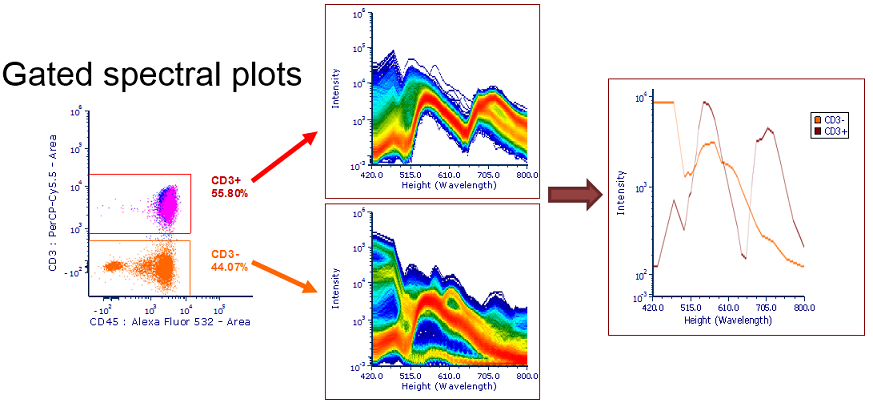
28.4 Example of Spectrum plot customizations.
图285 显示了一个具有三个叠加层的谱图Average(平均值)(选项![]() 在以上的表格)请注意“legend”也同样被展示出来。
在以上的表格)请注意“legend”也同样被展示出来。
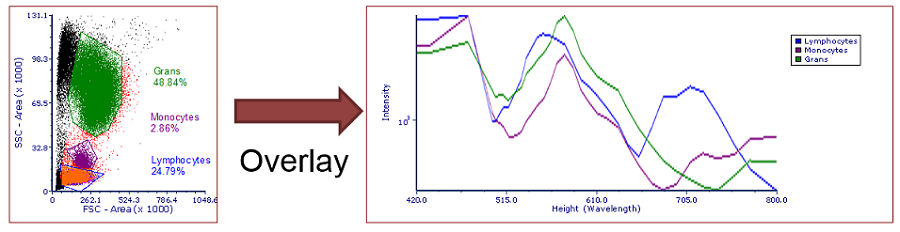
28.5 Example of Spectrum plot customizations.